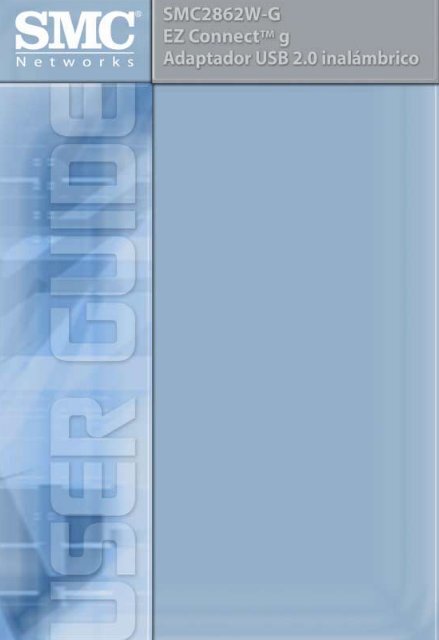Windows XP - SMC
Windows XP - SMC
Windows XP - SMC
You also want an ePaper? Increase the reach of your titles
YUMPU automatically turns print PDFs into web optimized ePapers that Google loves.
<strong>SMC</strong>2862W-G EZ Connect g<br />
Adaptador USB 2.0 inalámbrico<br />
Manual de instrucciones<br />
De la línea de productos EZ Connect de <strong>SMC</strong> para redes domésticas<br />
y de pequeñas oficinas<br />
Marzo de 2004
ÍNDICE<br />
Requisitos del sistema . . . . . . . . . . . . . . . . . . . . . . 1<br />
Contenido del paquete . . . . . . . . . . . . . . . . . . . . . . 3<br />
Primeros pasos . . . . . . . . . . . . . . . . . . . . . . . . . . . . 5<br />
Instalación del controlador - 1ª opción<br />
(recomendada) . . . . . . . . . . . . . . . . . . . . . . . . . . . . 7<br />
Otros procesos de configuración . . . . . . . . . . . . . . . . . . . . . . . . 8<br />
Instalación del controlador - 2ª opción . . . . . . . . . 9<br />
<strong>Windows</strong> 98SE . . . . . . . . . . . . . . . . . . . . . . . . . . . . . . . . . . . . . . 9<br />
<strong>Windows</strong> Me . . . . . . . . . . . . . . . . . . . . . . . . . . . . . . . . . . . . . . . 10<br />
<strong>Windows</strong> 2000 . . . . . . . . . . . . . . . . . . . . . . . . . . . . . . . . . . . . . 12<br />
<strong>Windows</strong> <strong>XP</strong> . . . . . . . . . . . . . . . . . . . . . . . . . . . . . . . . . . . . . . . 13<br />
Verificación del controlador . . . . . . . . . . . . . . . . 15<br />
<strong>Windows</strong> 98/Me . . . . . . . . . . . . . . . . . . . . . . . . . . . . . . . . . . . . 15<br />
<strong>Windows</strong> 2000 . . . . . . . . . . . . . . . . . . . . . . . . . . . . . . . . . . . . . 15<br />
<strong>Windows</strong> <strong>XP</strong> . . . . . . . . . . . . . . . . . . . . . . . . . . . . . . . . . . . . . . . 16<br />
Instalación de la utilidad . . . . . . . . . . . . . . . . . . . 17<br />
<strong>Windows</strong> 98SE/Me/2000/<strong>XP</strong> . . . . . . . . . . . . . . . . . . . . . . . . . . 17<br />
Configuración de la utilidad . . . . . . . . . . . . . . . . . 21<br />
Configuration (Configuración) . . . . . . . . . . . . . . . . . . . . . . . . . . 22<br />
Link Information (Información de enlace) . . . . . . . . . . . . . . . . . 26<br />
IP Information (Información de IP) . . . . . . . . . . . . . . . . . . . . . . 27<br />
Site Survey (Reconocimiento del sitio) . . . . . . . . . . . . . . . . . . . 28<br />
Version Information (Información de la versión) . . . . . . . . . . . . 29<br />
Desactivación de la configuración inalámbrica<br />
automática en <strong>Windows</strong> <strong>XP</strong> . . . . . . . . . . . . . . . . . 31<br />
i
Índice<br />
ii<br />
Tabla de distancias máximas . . . . . . . . . . . . . . . .33<br />
Problemas y soluciones . . . . . . . . . . . . . . . . . . . .35<br />
Technical Specifications . . . . . . . . . . . . . . . . . . . .39<br />
Preguntas más frecuentes . . . . . . . . . . . . . . . . . .41<br />
Terminología . . . . . . . . . . . . . . . . . . . . . . . . . . . . .47<br />
Compliances . . . . . . . . . . . . . . . . . . . . . . . . . . . . . . i<br />
Legal Information and Contacts . . . . . . . . . . . . . . .v
REQUISITOS DEL SISTEMA<br />
Un ordenador con <strong>Windows</strong> 98SE/Me/2000/<strong>XP</strong>.<br />
Una unidad de CD-ROM.<br />
Un puerto USB 2.0 disponible.<br />
32 MB de RAM y CPU de 300 MHz como mínimo.<br />
10 MB de espacio disponible en disco duro como mínimo,<br />
para la instalación de la utilidad y el controlador.<br />
Otro dispositivo que cumpla con IEEE 802.11b, o con 802.11g<br />
instalado en la red, como el router de banda ancha inalámbrico<br />
Barricade g de 2,4 GHz y 54 Mbps con servidor de impresión<br />
(<strong>SMC</strong>2804WBRP-G), u otro adaptador inalámbrico, como la<br />
tarjeta PCI inalámbrica EZ-Connect g de 2,4 GHz y 54 Mbps<br />
(<strong>SMC</strong>2802W).<br />
1
CONTENIDO DEL PAQUETE<br />
Desempaquete el EZ Connect g Adaptador USB 2.0<br />
inalámbrico de 2,4 GHz y 54 Mbps y asegúrese de que<br />
estén todos estos componentes:<br />
1 EZ Connect g Adaptador USB 2.0 inalámbrico de 2,4 GHz<br />
y 54 Mbps (<strong>SMC</strong>2862W-G).<br />
1 cable de extensión USB.<br />
1 CD con un asistente de instalación EZ y documentación.<br />
Manual de instalación rápida.<br />
En caso de que alguno de los componentes no fuera el correcto,<br />
faltara o fuera defectuoso, comuníqueselo inmediatamente a<br />
su distribuidor. En la medida de lo posible, conserve la caja de<br />
cartón y los materiales de empaquetado originales por si fuera<br />
necesario devolver el producto.<br />
Registre este producto y amplíe su garantía en el sitio web<br />
de <strong>SMC</strong>: www.smc.com o www.smc-europe.com.<br />
3
PRIMEROS PASOS<br />
Advertencia: Los adaptadores de red son sensibles a la<br />
electricidad estática. Para proteger el adaptador,<br />
toque siempre el chasis metálico del ordenador<br />
antes de manipularlo.<br />
1. Encienda el ordenador e introduzca el CD con el asistente<br />
de instalación EZ y la documentación. Ejecute el software<br />
de utilidad y reinicie el equipo cuando éste se lo pida.<br />
2. Busque un conector USB libre en el ordenador.<br />
3. Introduzca con cuidado el conector de tipo A del adaptador<br />
USB (es decir, el conector plano) en el puerto USB.<br />
4. Presione hasta que quede bien introducido en el puerto.<br />
5
INSTALACIÓN DEL CONTROLADOR -<br />
1ª OPCIÓN (RECOMENDADA)<br />
Nota: Para realizar esta instalación, es necesario utilizar<br />
la copia original y con licencia de <strong>Windows</strong>. Así pues,<br />
tenga a mano el CD de <strong>Windows</strong> ANTES de empezar<br />
la instalación.<br />
Este método de instalación hace que el proceso sea lo más<br />
sencillo y rápido posible. Sólo hay que ejecutar el asistente de<br />
instalación EZ, reiniciar el equipo e insertar el EZ Connect g<br />
Adaptador USB 2.0 inalámbrico de 2,4 GHz y 54 Mbps<br />
(<strong>SMC</strong>2862W-G). Siga estos pasos.<br />
Paso 1: Introduzca el CD con la documentación y el asistente<br />
de instalación EZ en la unidad de CD-ROM.<br />
Paso 2: Pulse el botón [Install Driver/Utility] (Instalar controlador/<br />
utilidad).<br />
7
Instalación del controlador - 1ª opción (recomendada)<br />
8<br />
Paso 3: Apague la máquina e inserte el <strong>SMC</strong>2862W-G. Una vez<br />
reiniciado el sistema operativo <strong>Windows</strong>, encontrará el hardware<br />
nuevo y lo instalará automáticamente.<br />
Otros procesos de configuración<br />
A continuación, presentamos algunas opciones específicas<br />
de cada SO que pueden aparecer durante el procedimiento<br />
de instalación:<br />
<strong>Windows</strong> 98/Me: Si utiliza <strong>Windows</strong> 98, debe tener a mano el<br />
CD original de <strong>Windows</strong>. En <strong>Windows</strong> Me, el proceso de instalación<br />
es completamente plug-and-play.<br />
<strong>Windows</strong> 2000/<strong>XP</strong>: Seleccione [Install the software automatically]<br />
(Instalar el software automáticamente) si aparece esta posibilidad<br />
y pulse [Next] (Siguiente) para completar la instalación.<br />
Vaya al apartado de configuración de la utilidad si desea<br />
información sobre cómo utilizar la aplicación de utilidad<br />
del <strong>SMC</strong>2862W-G.
INSTALACIÓN DEL<br />
CONTROLADOR - 2ª OPCIÓN<br />
<strong>Windows</strong> 98SE<br />
Para realizar esta instalación, es necesario utilizar la copia<br />
original y con licencia de <strong>Windows</strong>. Así pues, tenga a mano<br />
el CD de <strong>Windows</strong> ANTES de empezar la instalación.<br />
Paso 1: Una vez introducido el EZ Connect g Adaptador<br />
USB 2.0 inalámbrico de 2,4 GHz y 54 Mbps (<strong>SMC</strong>2862W-G) en<br />
el ordenador, el sistema operativo lo detectará automáticamente<br />
y le pedirá los controladores correspondientes. Pulse el botón<br />
[Next] (Siguiente) para iniciar la instalación.<br />
Paso 2: Introduzca el CD del controlador, seleccione la opción<br />
[Search for the best driver for your device] (Buscar el mejor<br />
controlador para el dispositivo) y pulse [Next] (Siguiente).<br />
Paso 3: Desmarque todas las casillas excepto [Specify a location:]<br />
(Especificar una ubicación:). A continuación, pulse el botón<br />
[Browse] (Examinar) y busque los controladores en el CD-ROM.<br />
Busque en x:\driver. (Nota: la x representa la letra asignada a<br />
su unidad de CD-ROM. En la mayoría de los casos es la D.)<br />
Paso 4: El sistema debería encontrar los controladores.<br />
Pulse el botón [Next] (Siguiente) para continuar la instalación.<br />
En el asistente aparecerá: Adaptador USB 2.0 inalámbrico<br />
de 54 Mbps <strong>SMC</strong>2862W-G.<br />
9
Instalación del controlador - 2ª opción<br />
10<br />
Nota: Si el sistema no encontrara los controladores, pulse<br />
el botón [Back] (Atrás) y seleccione la opción [Display<br />
a list of all the drivers...] (Mostrar una lista de todos<br />
los controladores...). Seleccione [Network Adapters]<br />
(Adaptadores de red) en la lista de dispositivos, pulse<br />
[Have Disk] (Utilizar disco) y busque nuevamente los<br />
controladores.<br />
Paso 5: El sistema copia del CD los controladores de <strong>SMC</strong>, y es<br />
posible que a continuación le pida archivos del disco <strong>Windows</strong><br />
original. En este punto, introduzca el CD de <strong>Windows</strong>.<br />
Paso 6: El sistema copiará dichos archivos. NO pulse [Cancel]<br />
(Cancelar).<br />
Paso 7: Una vez copiados todos los archivos necesarios del<br />
CD de <strong>Windows</strong>, el proceso de instalación del controlador habrá<br />
terminado. Pulse [Finish] (Finalizar) para salir del asistente.<br />
Paso 8: A continuación, se le pedirá que reinicie la máquina.<br />
Pulse [Yes] (Sí). Al reiniciar, el adaptador USB 2.0 inalámbrico<br />
<strong>SMC</strong>2862W-G se inicializará y quedará listo para ser utilizado.<br />
<strong>Windows</strong> Me<br />
Nota: Para realizar esta instalación, es necesario utilizar<br />
la copia original y con licencia de <strong>Windows</strong>. Así pues,<br />
tenga a mano el CD de <strong>Windows</strong> ANTES de empezar<br />
la instalación.<br />
Paso 1: Una vez enchufado el EZ Connect g Adaptador USB 2.0<br />
inalámbrico de 2,4 GHz y 54 Mbps (<strong>SMC</strong>2862W-G) en el ordenador<br />
apagado y encender el ordenador, el sistema operativo detectará<br />
automáticamente el adaptador y le pedirá los controladores<br />
correspondientes. Seleccione la opción [Specify the location<br />
of the driver] (Especificar la ubicación del controlador). Luego<br />
pulse el botón [Next] (Siguiente) para iniciar la instalación.
<strong>Windows</strong> Me<br />
Paso 2: Introduzca el CD del controlador y seleccione la opción<br />
[Specify a location:] (Especificar una ubicación). Desmarque la<br />
casilla [Removable Media] (Unidades extraíbles). A continuación,<br />
pulse el botón [Browse] (Examinar) y busque los controladores<br />
en el CD. Los encontrará en x:\driver. (Nota: la x representa la<br />
letra asignada a su unidad de CD-ROM. En la mayoría de los<br />
casos es la D.) Luego pulse [Next] (Siguiente).<br />
Paso 3: El sistema debería encontrar los controladores.<br />
Pulse el botón [Next] (Siguiente) para continuar la instalación.<br />
Nota: Si el sistema no encontrara los controladores, pulse<br />
el botón [Back] (Atrás) y seleccione la opción [Display<br />
a list of all the drivers...] (Mostrar una lista de todos<br />
los controladores...). Seleccione [Network Adapters]<br />
(Adaptadores de red) en la lista de dispositivos, pulse<br />
[Have Disk] (Utilizar disco) y busque nuevamente los<br />
controladores.<br />
Paso 4: Una vez copiados todos los archivos necesarios,<br />
la instalación del controlador habrá terminado. Pulse [Finish]<br />
(Finalizar) para salir del asistente.<br />
Paso 5: A continuación, se le pedirá que reinicie la máquina.<br />
Pulse [Yes] (Sí). Al reiniciar, el adaptador <strong>SMC</strong>2862W-G se<br />
inicializará y quedará listo para ser utilizado.<br />
11
Instalación del controlador - 2ª opción<br />
<strong>Windows</strong> 2000<br />
12<br />
Paso 1: Una vez enchufado el EZ Connect g Adaptador USB 2.0<br />
inalámbrico de 2,4 GHz y 54 Mbps (<strong>SMC</strong>2862W-G) en el ordenador<br />
apagado y encender el ordenador, el sistema operativo detectará<br />
automáticamente el adaptador y le pedirá los controladores<br />
correspondientes. Pulse el botón [Next] (Siguiente) para iniciar<br />
la instalación.<br />
Paso 2: Introduzca el CD del controlador y seleccione la opción<br />
[Search for a suitable driver...] (Buscar un controlador apropiado...).<br />
Luego pulse [Next] (Siguiente).<br />
Paso 3: Desmarque todas las casillas excepto [Specify a location:]<br />
(Especificar una ubicación). Luego pulse [Next] (Siguiente).<br />
Paso 4: En este punto se le pedirá que escriba la ubicación<br />
de los controladores. La ubicación debería ser x:\driver.<br />
(Nota: La x representa la letra asignada a su unidad de CD-ROM.<br />
En la mayoría de los casos es la D.) Luego pulse [OK] (Aceptar).<br />
También puede pulsar [Browse] (Examinar) y buscar la ubicación<br />
de los controladores en el CD, para estar completamente seguro.<br />
Paso 5: El sistema debería encontrar los controladores.<br />
Pulse el botón [Next] (Siguiente) para continuar la instalación.<br />
Nota: Si el sistema no encontrara los controladores, pulse<br />
el botón [Back] (Atrás) y seleccione la opción [Display<br />
a list of the known drivers...] (Mostrar una lista de<br />
los controladores conocidos...). Seleccione [Network<br />
Adapters] (Adaptadores de red) en la lista de dispositivos,<br />
pulse [Have Disk] (Utilizar disco) y busque nuevamente<br />
los controladores.<br />
Paso 6: La instalación del controlador ya ha terminado.<br />
Pulse [Finish] (Finalizar) para inicializar el adaptador.
<strong>Windows</strong> <strong>XP</strong><br />
<strong>Windows</strong> <strong>XP</strong><br />
Paso 1: Una vez enchufado el EZ Connect g Adaptador USB 2.0<br />
inalámbrico de 2,4 GHz y 54 Mbps (<strong>SMC</strong>2862W-G) en el ordenador<br />
apagado y encender el ordenador, el sistema operativo detectará<br />
automáticamente el adaptador y le pedirá los controladores<br />
correspondientes. Seleccione [Install from a list or specific<br />
location] (Instalar de una lista o desde una ubicación específica)<br />
y pulse el botón [Next] (Siguiente) para iniciar la instalación.<br />
Paso 2: Introduzca el CD del controlador y marque la opción<br />
[Include this location in the search] (Incluir esta ubicación en la<br />
búsqueda). Compruebe que la opción [Search removable media]<br />
(Buscar unidades extraíbles) no esté marcada. Pulse [Browse]<br />
(Examinar) y busque la ubicación de los controladores.<br />
La ubicación debería ser x:\driver. (Nota: La x representa la letra<br />
asignada a su unidad de CD-ROM. En la mayoría de los casos<br />
es la D.) Luego pulse [Next] (Siguiente).<br />
Paso 3: El proceso habrá terminado cuando los controladores<br />
estén copiados e instalados en el disco duro. Pulse [Finish]<br />
(Finalizar) para salir del asistente.<br />
Al pulsar [Finish] (Finalizar), aparecerá el siguiente mensaje<br />
en la bandeja del sistema:<br />
13
<strong>Windows</strong> 98/Me<br />
VERIFICACIÓN DEL<br />
CONTROLADOR<br />
Paso 1: Pulse con el botón derecho el icono [My Computer]<br />
(Mi PC) del escritorio y elija [Properties] (Propiedades).<br />
Paso 2: Luego vaya a la ficha [Device Manager] (Administrador de<br />
dispositivos) y abra el apartado [Network adapters] (Adaptadores<br />
de red). En este menú, tendría que aparecer su adaptador USB 2.0<br />
inalámbrico de 54 Mbps <strong>SMC</strong>2862W-G. Márquelo y pulse<br />
[Properties] (Propiedades).<br />
Paso 3: En [Device Status] (Estado del dispositivo) dice:<br />
This device is working properly. (El dispositivo está funcionando<br />
correctamente.) Si en este campo apareciera algún mensaje de<br />
error, deberá marcar el adaptador <strong>SMC</strong> y luego pulsar [Remove]<br />
(Quitar). A continuación reinicie el equipo y repita el proceso<br />
de instalación.<br />
<strong>Windows</strong> 2000<br />
Paso 1: Pulse con el botón derecho el icono [My Computer]<br />
(Mi PC) del escritorio y elija [Properties] (Propiedades).<br />
Paso 2: Vaya a la ficha Hardware (Hardware) y pulse [Device<br />
Manager] (Administrador de dispositivos). Abra el apartado<br />
[Network adapters] (Adaptadores de red). En este menú,<br />
tendría que aparecer su adaptador USB 2.0 inalámbrico<br />
de 54 Mbps <strong>SMC</strong>2862W-G. Púlselo con el botón derecho<br />
y seleccione [Properties] (Propiedades).<br />
15
Verificación del controlador<br />
16<br />
Paso 3: En [Device Status] (Estado del dispositivo) aparece<br />
el siguiente mensaje: This device is working properly.<br />
(El dispositivo está funcionando correctamente.) Si en este<br />
campo apareciera algún mensaje de error, deberá pulsar<br />
sobre el adaptador <strong>SMC</strong> con el botón derecho y seleccionar<br />
luego [Uninstall] (Desinstalar). Seguidamente, reinicie el<br />
equipo y repita el proceso de instalación.<br />
<strong>Windows</strong> <strong>XP</strong><br />
Paso 1: Pulse [Start] (Inicio) y luego [Control Panel] (Panel<br />
de control). A continuación, pulse el icono [Performance and<br />
Maintenance] (Rendimiento y Mantenimiento) y seleccione<br />
[System] (Sistema).<br />
Paso 2: Vaya a la ficha Hardware (Hardware) y pulse [Device<br />
Manager] (Administrador de dispositivos). Abra el apartado<br />
[Network adapters] (Adaptadores de red). En este menú,<br />
tendría que aparecer su adaptador USB 2.0 inalámbrico<br />
de 54 Mbps <strong>SMC</strong>2862W-G. Púlselo con el botón derecho<br />
y seleccione [Properties] (Propiedades).<br />
Paso 3: En [Device Status] (Estado del dispositivo) dice:<br />
This device is working properly. (El dispositivo está funcionando<br />
correctamente.) Si en este campo apareciera algún mensaje de<br />
error, deberá pulsar sobre el adaptador <strong>SMC</strong> con el botón derecho<br />
y seleccionar luego [Uninstall] (Desinstalar). Seguidamente,<br />
reinicie el equipo y repita el proceso de instalación.
INSTALACIÓN DE LA UTILIDAD<br />
<strong>Windows</strong> 98SE/Me/2000/<strong>XP</strong><br />
Este método de instalación hace que el proceso sea lo más<br />
rápido y sencillo posible. Sólo hay que ejecutar el asistente de<br />
instalación EZ, reiniciar el equipo e insertar el EZ Connect g<br />
Adaptador USB 2.0 inalámbrico de 2,4 GHz y 54 Mbps<br />
(<strong>SMC</strong>2862W-G). Siga estos pasos.<br />
Paso 1: Introduzca el CD con el asistente de instalación EZ<br />
y la documentación.<br />
Paso 2: Pulse el botón [Install Driver/Utility] (Instalar controlador/<br />
utilidad).<br />
17
Instalación de la utilidad<br />
18<br />
Paso 3: Espere mientras el asistente de instalación del controlador<br />
y la utilidad comienzan a cargarse. Luego pulse el botón [Next]<br />
(Siguiente) para continuar.<br />
Paso 4: Podrá elegir la ubicación en la que desee instalar la<br />
utilidad de configuración. Le recomendamos que mantenga el<br />
valor predeterminado. Pulse [Next] (Siguiente) para continuar.
<strong>Windows</strong> 98SE/Me/2000/<strong>XP</strong><br />
También podrá elegir el nombre de la carpeta que aparecerá<br />
en el menú de inicio. Le recomendamos que mantenga el valor<br />
predeterminado. Pulse [Next] (Siguiente) para continuar.<br />
19
Instalación de la utilidad<br />
20<br />
Paso 5: Ahora el asistente de instalación copiará los archivos<br />
que se necesitan. Por favor, espere.<br />
Paso 6: Una vez terminada la instalación pulse [Finish]<br />
(Finalizar). Ahora el ordenador se reiniciará.
CONFIGURACIÓN DE LA UTILIDAD<br />
Cuando el programa de utilidad está en ejecución, aparece un<br />
icono de inicio rápido en el ángulo inferior derecho de la barra de<br />
tareas. El icono es VERDE si existe una buena conexión con una<br />
red inalámbrica. Si es rojo, deberá comprobar los parámetros de<br />
la red y asegurarse de que el punto de acceso inalámbrico de la<br />
red esté activado. Quizás deba situar el punto de acceso en un<br />
lugar más elevado para lograr una señal inalámbrica más potente.<br />
Haga doble clic sobre el icono de inicio rápido de la bandeja<br />
del sistema para abrir la utilidad de configuración. De este modo,<br />
podrá acceder rápidamente a las estadísticas de administración<br />
y a la configuración del adaptador.<br />
La utilidad de configuración consta de las fichas siguientes:<br />
[Configuration] (Configuración)<br />
Permite implementar la gestión de perfiles, editar los datos SSID,<br />
cambiar la velocidad de transmisión y el modo operativo y activar<br />
la encriptación WEP de 64 o 128 bits.<br />
[Link information] (Información de enlace)<br />
Permite ver y controlar el estado, el rendimiento, el canal<br />
inalámbrico y la información TCP/IP de la red.<br />
[IP information] (Información de IP)<br />
Muestra los datos de TCP/IP y permite liberar y renovar<br />
las direcciones IP.<br />
[Site Survey] (Reconocimiento del sitio)<br />
Muestra todos los puntos de acceso existentes dentro del alcance<br />
de la señal del adaptador inalámbrico. Permite seleccionar la<br />
WLAN preferida.<br />
21
Configuración de la utilidad<br />
22<br />
[Version information] (Información de la versión)<br />
Muestra información sobre las versiones del controlador<br />
y la utilidad.<br />
Configuration (Configuración)<br />
Al iniciar la utilidad de configuración aparece inmediatamente la<br />
ventana [Configuration] (Configuración). Aparecerá el perfil activo<br />
actualmente en la tarjeta inalámbrica. Pulse [New] (Nuevo) para<br />
asignar un nombre distinto al perfil actual. Pulse [Save] (Guardar)<br />
para guardar los ajustes actuales del perfil seleccionado. Pulse<br />
[Delete] (Eliminar) para eliminar el perfil actual.
Configuration (Configuración)<br />
Las opciones que se incluyen para [Operating Mode:] (Modo de<br />
operación) son [802.11 Adhoc] (802.11 Ad Hoc) e [Infrastructure]<br />
(Estructural). Las redes Ad Hoc están formadas únicamente por<br />
clientes inalámbricos. En las redes estructurales, los clientes<br />
inalámbricos se conectan a las LAN de cable a través de puntos<br />
de acceso inalámbrico. Las opciones posibles para [Transmit<br />
Rate:] (Velocidad de transmisión) son [Auto] (Automática),<br />
[1 Mbps], [2 Mbps], [5.5 Mbps], y [11 Mbps] para las redes 802.11b.<br />
Las opciones posibles para [Transmit Rate:] (Velocidad de<br />
transmisión) son [Auto] (Automática), [1 Mbps], [2 Mbps],<br />
[5.5 Mbps], [11 Mbps], [6 Mbps], [9 Mbps], [12 Mbps], [18 Mbps],<br />
[24 Mbps], [36 Mbps], [48 Mbps], y [54 Mbps] para redes 802.11g.<br />
El valor de [Channel:] (Canal:) sólo se puede cambiar si se está<br />
conectado a una WLAN Ad Hoc. El canal debe configurarse en<br />
el mismo canal de radio que el utilizado por los otros clientes<br />
inalámbricos del grupo.<br />
Para que las transmisiones de datos sean más seguras, es<br />
aconsejable activar la protección WEP en la WLAN. Para ello,<br />
marque el recuadro [Security Enabled] (Seguridad activada).<br />
La utilidad admite entradas con claves en HEX o en ASCII.<br />
Si está activada la opción [HEX Key Format] (Formato de clave<br />
HEX), el sistema de seguridad se activa introduciendo claves<br />
de 10 dígitos en la configuración WEP de 64 bits y claves de<br />
26 dígitos en la configuración WEP de 128 bits. Los caracteres<br />
permitidos en hexadecimal son los números del 0 al 9, y las<br />
letras de A a F (en mayúsculas y minúsculas). En el formato<br />
ASCII, la seguridad se activa introduciendo 5 caracteres<br />
para la configuración WEP de 64 bits, y 13 caracteres para<br />
la configuración WEP de 128 bits. Los caracteres aceptados<br />
son los números de 0 a 9, y las letras de A a Z (en mayúsculas<br />
y minúsculas). Seleccione el grado de encriptación deseado<br />
(64 o 128 bits) e introduzca las claves correspondientes en<br />
[Key] (Clave) 1, 2, 3 o 4. No olvide seleccionar el [Key Index]<br />
23
Configuración de la utilidad<br />
24<br />
(Número de clave) correcto y luego pulse [Apply Changes]<br />
(Aplicar cambios). También puede marcar la opción [Passphrase]<br />
(Frase de contraseña) y escribir el valor deseado. Asegúrese<br />
de utilizar la misma contraseña en los demás clientes y puntos<br />
de acceso inalámbricos. Una frase de contraseña puede tener<br />
un máximo de 32 caracteres alfanuméricos.<br />
La utilidad también permite configurar el acceso protegido<br />
Wi-Fi (WPA). Para ello, cambie el [Authentication Mode:]<br />
(Modo autenticación) a WPA-PSK y seleccione la encriptación<br />
en [Encryption Mode:] (Modo de encriptación). En la mayoría<br />
de los casos, el modo que utilizará es TKIP, pero también puede<br />
elegir WEP o AES. Escriba el valor que desea en [Network Key:]<br />
(Clave de red). Este valor es similar a una frase de contraseña.
Configuration (Configuración)<br />
Asegúrese de utilizar la misma frase de contraseña WPA en<br />
todos los demás clientes y puntos de acceso inalámbricos.<br />
25
Configuración de la utilidad<br />
Link Information (Información de enlace)<br />
26<br />
[Associated BSSID] (BSSID asociado)<br />
Muestra la dirección MAC del punto de acceso asociado.<br />
[Current Tx Rate] (Velocidad de transmisión actual)<br />
El valor actual de la velocidad de transmisión.<br />
[Throughput] (Rendimiento)<br />
Número de paquetes enviados y recibidos.<br />
[SSID]<br />
Nombre del grupo de trabajo de la red inalámbrica a la que está<br />
conectado.<br />
[Link Quality:] (Calidad del enlace)<br />
Muestra la calidad relativa del enlace (p. ej., la ausencia de<br />
errores de trama) de la conexión inalámbrica al punto de acceso.
IP Information (Información de IP)<br />
[Signal Strength:] (Intensidad de la señal)<br />
Muestra la intensidad relativa de la señal de conexión<br />
inalámbrica al punto de acceso.<br />
IP Information (Información de IP)<br />
La pantalla [IP Information] (Información de IP) ofrece<br />
información sobre la conexión a la red.<br />
27
Configuración de la utilidad<br />
28<br />
Site Survey (Reconocimiento del sitio)<br />
La ficha Site Survey (Reconocimiento del sitio) explora y muestra<br />
todos los puntos de acceso de la LAN inalámbrica. Los datos<br />
están organizados en columnas: [SSID], [BSSID], [Channel]<br />
(Canal), [Encryption] (Encriptación), [Signal] (Señal) y [Network<br />
Type] (Tipo de red). El símbolo de una llave en la columna<br />
[Encryption] (Encriptación) significa que la red está encriptada.<br />
Deberá solicitar la información WEP al administrador de red.<br />
Para elegir una red, sólo tiene que hacer doble clic en [SSID].
Version Information (Información de la versión)<br />
Version Information (Información<br />
de la versión)<br />
Esta pantalla muestra información sobre la versión.<br />
29
DESACTIVACIÓN DE LA<br />
CONFIGURACIÓN<br />
INALÁMBRICA AUTOMÁTICA<br />
EN WINDOWS <strong>XP</strong><br />
Es aconsejable emplear la utilidad de configuración propia<br />
del <strong>SMC</strong>2862W-G para gestionar el adaptador USB 2.0<br />
inalámbrico de 54 Mbps. Si emplea la utilidad <strong>SMC</strong><br />
en <strong>Windows</strong> <strong>XP</strong>, deberá desactivar la configuración<br />
inalámbrica automática. Siga las instrucciones de abajo.<br />
Vaya a [Control Panel] (Panel de control) y abra [Network<br />
Connections] (Conexiones de red). Pulse el botón derecho<br />
del ratón en [Wireless Network Connection] (Conexión a<br />
red inalámbrica) y seleccione [Properties] (Propiedades).<br />
Seleccione la ficha [Wireless Networks] (Redes inalámbricas)<br />
y desmarque la casilla [Use <strong>Windows</strong> to configure my wireless<br />
network settings] (Usar <strong>Windows</strong> para configurar los ajustes<br />
de mi red inalámbrica)<br />
31
Desactivación de la configuración inalámbrica automática en<br />
<strong>Windows</strong> <strong>XP</strong><br />
32
TABLA DE DISTANCIAS MÁXIMAS<br />
Aviso importante<br />
Las distancias máximas que se indican a continuación son<br />
umbrales de distancia reales probados. Sin embargo, existen<br />
muchas variables, como los materiales que componen los<br />
elementos interpuestos como paredes, etc. y las interferencias<br />
ambientales locales, que pueden influir en las distancias reales<br />
y hacer que los umbrales de distancia sean muy inferiores<br />
a los que aquí se indican. Si desea realizar alguna consulta<br />
o comentario sobre las prestaciones o el rendimiento de este<br />
producto o si desea obtener información sobre nuestra gama<br />
completa de productos inalámbricos, puede visitarnos en<br />
www.smc.com o www.smc-europe.com. <strong>SMC</strong> Networks certifica<br />
todos sus productos con una garantía de satisfacción de 30 días<br />
y una garantía limitada de por vida.<br />
33
Tabla de distancias máximas<br />
34<br />
Tabla de distancias para redes inalámbricas 802.11g<br />
Condiciones<br />
ambientales<br />
Exteriores:<br />
Entorno despejado,<br />
sin interferencias ni<br />
obstáculos entre el punto<br />
de acceso y los usuarios.<br />
Interiores:<br />
El habitual entorno de<br />
oficina o vivienda, con<br />
obstáculos del suelo al<br />
techo entre el punto de<br />
acceso y los usuarios.<br />
54<br />
Mbps<br />
Relación entre velocidad y distancia<br />
48<br />
Mbps<br />
36<br />
Mbps<br />
24<br />
Mbps<br />
18<br />
Mbps<br />
12<br />
Mbps<br />
6-9<br />
Mbps<br />
60 m 90 m 150 m 190 m 220 m 270 m 350 m<br />
40 m 50 m 60 m 65 m 70 m 110 m 180 m<br />
Tabla de distancias inalámbricas 802.11b<br />
Condiciones ambientales Relación entre velocidad y distancia<br />
Exteriores:<br />
Entorno despejado, sin interferencias<br />
ni obstáculos entre<br />
el punto de acceso y los usuarios.<br />
Interiores:<br />
El habitual entorno de oficina o<br />
vivienda, con obstáculos del suelo<br />
al techo entre el punto de acceso<br />
y los usuarios.<br />
11 Mbps 5,5 Mbps 1-2 Mbps<br />
190 m 240 m 350 m<br />
60 m 100 m 180 m
PROBLEMAS Y SOLUCIONES<br />
Problemas de instalación corrientes<br />
A menudo, los problemas surgen por errores de cableado,<br />
conflictos con otros dispositivos instalados en el mismo<br />
ordenador o por la mala configuración del software.<br />
Si detecta un problema con el adaptador <strong>SMC</strong>2862W-G,<br />
utilice las siguientes listas de comprobación para identificar<br />
y solucionar el problema.<br />
Si el ordenador no encuentra el adaptador <strong>SMC</strong>2862W-G<br />
o el controlador de red no se instala correctamente, revise<br />
los elementos siguientes antes de ponerse en contacto<br />
con el servicio de asistencia técnica de <strong>SMC</strong>.<br />
Compruebe que el adaptador esté enchufado firmemente<br />
en el conector USB. Compruebe que no hay problemas de<br />
hardware, como daños físicos en el conector del adaptador.<br />
Pruebe el adaptador en otro conector USB. Si tampoco<br />
funciona, pruebe el adaptador en otro ordenador, o pruebe<br />
otro adaptador <strong>SMC</strong>2862W-G en el mismo conector.<br />
Compruebe que el ordenador utilice el BIOS más actualizado<br />
posible. Si desea información sobre cómo actualizar el BIOS,<br />
póngase en contacto con el fabricante del ordenador (Dell,<br />
Toshiba, etc.) o de la placa base.<br />
Si existen otras tarjetas de red en el ordenador, es posible que<br />
haya un conflicto. Extraiga todas las tarjetas del ordenador<br />
y pruebe el adaptador <strong>SMC</strong>2862W-G por separado.<br />
35
Problemas y soluciones<br />
Problemas en la conexión a redes<br />
36<br />
Es posible que haya un problema de conexión a la red si el LED<br />
del adaptador no se enciende o si no puede acceder a los recursos<br />
de la red desde el ordenador. Antes de ponerse en contacto con<br />
el servicio de asistencia técnica de <strong>SMC</strong>, compruebe los<br />
siguientes elementos.<br />
Compruebe que haya instalado el controlador de la tarjeta<br />
de red adecuado para el sistema operativo. Si es necesario,<br />
desinstale el controlador y vuélvalo a instalar. Para hacerlo,<br />
vaya primero al Administrador de dispositivos, seleccione<br />
Adaptadores de red y elimine el adaptador <strong>SMC</strong>. A continuación,<br />
abra el menú [Start] (Inicio), vaya a [Programs] (Programas),<br />
seleccione la carpeta de programas [<strong>SMC</strong>2862W-G 54Mbps<br />
WLAN Utility] (Utilidad WLAN para <strong>SMC</strong>2862W-G de 54Mbps )<br />
y pulse [Uninstall] (Desintalar). Cuando finalice la desinstalación,<br />
reinicie el equipo. Una vez que se haya iniciado de nuevo<br />
el equipo, el sistema operativo le volverá a pedir el CD del<br />
controlador <strong>SMC</strong>. Introduzca el CD del controlador y busque<br />
nuevamente el controlador en la ruta indicada. A continuación,<br />
vuelva a instalar el programa de la utilidad.<br />
Si utiliza <strong>Windows</strong> <strong>XP</strong> y no consigue que se inicie la<br />
configuración inalámbrica automática o si no ve ninguna<br />
función inalámbrica en el sistema, es posible que una<br />
aplicación de otro fabricante haya desactivado el servicio.<br />
Póngase en contacto con Microsoft para obtener ayuda<br />
y volver a activar el servicio.<br />
Compruebe que el ordenador y los demás dispositivos<br />
de red reciban corriente. Si cree que alguna de las tomas<br />
de corriente no funciona correctamente, enchufe otro<br />
dispositivo para comprobarlo.
Problemas y soluciones<br />
Si la estación inalámbrica no puede comunicarse con un<br />
ordenador de la LAN Ethernet cuando está configurada para el<br />
modo Estructural, intente cambiar el canal inalámbrico del AP.<br />
Compruebe que el SSID sea el mismo que se utiliza en el<br />
punto de acceso para una estación con la conexión itinerante<br />
desactivada, o el mismo que se utiliza en los puntos de<br />
acceso del ESS.<br />
El punto de acceso al que intenta conectarse está funcionando<br />
mal o quizás no esté configurado correctamente para aceptar<br />
su señal. Si desea más información sobre cómo conectarse a<br />
la LAN, póngase en contacto con el administrador de su red<br />
inalámbrica. Ejecute también el programa de diagnóstico del<br />
punto de acceso para comprobar que funcione<br />
correctamente.<br />
Si no puede acceder a Internet, pregunte a su proveedor<br />
de Internet (ISP) qué hay que hacer una vez instalados<br />
correctamente los controladores del adaptador inalámbrico.<br />
37
TECHNICAL SPECIFICATIONS<br />
Important Note:<br />
The factory default settings of this router have been done in<br />
a way to provide you with uninterrupted access and use of the<br />
Internet. With this background for cost reasons we recommend<br />
that you enter into a "flat rate" contract with your DSL-line provider.<br />
Standards:<br />
IEEE 802.11b<br />
IEEE 802.11g<br />
Wireless Data Rates (With Automatic Fall-back):<br />
802.11b = 1/2/5.5/11 Mbps<br />
802.11g = 6/9/12/18/24/36/48/54 Mbps<br />
Data Modulation Techniques:<br />
802.11b (DSSS) = DBPSK, DQPSK, CCK<br />
802.11g (OFDM) = BPSK, QPSK, 16-QAM, 64-QAM<br />
Host Interface:<br />
USB 2.0 (backwards compatible with USB 1.0/1.1)<br />
Operating Range:<br />
Up to 1,155 ft<br />
Network Configuration:<br />
Ad-Hoc (Peer-to-Peer)<br />
Infrastructure<br />
Radio Signal Type:<br />
Direct Sequence Spread Spectrum (DSSS)<br />
Orthogonal Frequency Division Multiplexing (OFDM)<br />
Media Access Protocol:<br />
CSMA/CA (Collision Avoidance) with<br />
Security:<br />
64/128-bit Wired Equivalent Privacy (WEP)<br />
802.1x*<br />
WPA (WiFi Protected Access)<br />
39
Technical Specifications<br />
Channel Support (2.4GHz RF):<br />
FCC - 1-11<br />
ETSI - 1-13<br />
TELEC - 1-14<br />
RF Output Power:<br />
17 dBm max<br />
Operating Systems:<br />
<strong>Windows</strong> 98SE/Me/2000/<strong>XP</strong><br />
Antenna Type:<br />
Built-in<br />
LED Indicators (green):<br />
Network Link (LINK)<br />
Power Consumption:<br />
802.11g Transmission mode - 480mA<br />
802.11b Transmission mode - 430mA<br />
802.11g Receive mode - 340mA<br />
802.11b Receive mode - 340mA<br />
Dimensions:<br />
94.5 x 30.2 x 15.2 mm (LxWxH)<br />
Compliance:<br />
USA: FCC Part 15 Class B<br />
Europe: CE-Mark<br />
Industry Canada<br />
C-Tick<br />
Temperature Range:<br />
Operating: -0 C - +55 C<br />
Storage: -10 C - +65 C<br />
Humidity (non-condensing): 5-95%<br />
* Currently Available in <strong>Windows</strong> 2000 & <strong>XP</strong><br />
40
PREGUNTAS MÁS FRECUENTES<br />
¿Qué es una LAN inalámbrica?<br />
o Una red de área local que transmite datos a través del aire<br />
generalmente en una frecuencia no otorgada como la banda<br />
de 2,4 GHz. En una LAN inalámbrica no es necesario<br />
que entre los dispositivos haya una línea de visión directa,<br />
como sí ocurre con la IrDA (comunicación por infrarrojos).<br />
Los puntos de acceso inalámbricos (estaciones base) están<br />
conectados a un servidor o un hub Ethernet y transmiten<br />
una frecuencia de radio que cubre un área de hasta<br />
trescientos metros y que puede atravesar paredes y otros<br />
obstáculos no metálicos. Los usuarios itinerantes pueden<br />
pasar de un punto de acceso a otro igual que en un sistema<br />
de telefonía móvil. Los equipos portátiles utilizan tarjetas<br />
de red inalámbricas que se enchufan en una ranura PCMCIA<br />
o están integradas en tarjetas PC, mientras que los equipos<br />
de escritorio y los servidores utilizan tarjetas de extensión<br />
enchufables a la placa base (ISA, PCI, etc.).<br />
¿Qué es una red Ad-Hoc?<br />
o Una red Ad-Hoc es una red de igual a igual en la que todos<br />
los nodos son clientes inalámbricos. A modo de ejemplo,<br />
dos PC con adaptadores inalámbricos pueden comunicarse<br />
entre sí siempre que se encuentren dentro del alcance el<br />
uno del otro. Un punto de extensión inalámbrico puede<br />
ampliar el alcance de una red Ad-Hoc.<br />
41
Preguntas más frecuentes<br />
42<br />
¿Qué es el estándar 802.11?<br />
o Es una familia de estándares del IEEE para LAN<br />
inalámbricas presentada en 1997. El estándar 802.11<br />
define transmisiones a 1 o 2 Mbps en la banda de 2,4 GHz<br />
utilizando una técnica de modulación por saltos de frecuencia<br />
(FHSS) o un espectro de extensión de secuencia directa<br />
(DSSS), conocido también como CDMA. El estándar 802.11b<br />
define una velocidad de datos de 11 Mbps en la banda de<br />
2,4 GHz; el borrador del estándar 802.11g define la velocidad<br />
de 54 Mbps en la banda de 2,4 GHz, y el estándar 802.11a<br />
la de 54 Mbps en la banda de 5 GHz.<br />
¿Qué es una red estructural?<br />
o Para que los componentes inalámbricos puedan interactuar<br />
con redes cableadas convencionales, necesitan algo<br />
que haga de puente entre ambos medios y que realice<br />
la traducción. Aquí es donde entra en escena el modo<br />
Estructural o de red propiamente dicha. Un PUNTO DE<br />
ACCESO se conecta a un hub, un switch o a un PC de la<br />
red de cable, utilizando un cable Ethernet de categoría 5<br />
(CAT-5). A través del punto de acceso, los ordenadores<br />
con dispositivos inalámbricos pueden comunicarse con<br />
los equipos de una red Ethernet de cables. El alcance<br />
inalámbrico de la red está limitado al área determinada por<br />
el radio de acción circular de dicho punto de acceso. Para<br />
aumentar el área de funcionamiento se pueden añadir más<br />
puntos de acceso en la red. Sin embargo, estos puntos de<br />
acceso se comunican entre sí a través de los cables de la<br />
red Ethernet, y no de forma inalámbrica, por lo que deben<br />
estar conectados por cable a la misma red. Los ordenadores
Preguntas más frecuentes<br />
con dispositivos inalámbricos se pueden desplazar de<br />
un punto de acceso a otro de la misma red sin notarlo,<br />
gracias a una función denominada ACCESO ITINERANTE<br />
(ROAMING).<br />
¿Qué es la velocidad de transmisión?<br />
o La velocidad de transmisión o de transferencia es la<br />
velocidad a la que funciona el componente de red.<br />
Los productos <strong>SMC</strong>-802.11b pueden transmitir a<br />
velocidades de 1 Mbps, 2 Mbps, 5,5 Mbps y 11 Mbps.<br />
Una tarjeta inalámbrica configurada en AUTO intentará<br />
conectarse a la velocidad que proporcione el mejor<br />
rendimiento en la red.<br />
¿Qué es el umbral RTS?<br />
o (Request To Send - Petición de envío) Una señal RS-232<br />
enviada desde la estación transmisora a la estación<br />
receptora, en la que solicita permiso para transmitir.<br />
RTS es un método utilizado por todos los dispositivos<br />
de una red inalámbrica 802.11b para evitar colisiones.<br />
En la mayoría de los casos, no será necesario activar<br />
ni administrar la función RTS. Sólo será necesario si se<br />
encuentra en un entorno estructural donde todos los nodos<br />
están dentro del alcance del punto de acceso pero fuera<br />
del alcance de los otros nodos. Se recomienda dejar este<br />
valor en el ajuste predeterminado, es decir, con la función<br />
desactivada.<br />
43
Preguntas más frecuentes<br />
44<br />
¿Qué es un algoritmo de autenticación?<br />
o Un algoritmo de autenticación es la forma en que una<br />
estación recibe la autorización para comunicarse con otra.<br />
En un sistema abierto, cualquier estación puede solicitar<br />
autorización de acuerdo con el estándar WECA. En un<br />
sistema de clave compartida, sólo pueden participar en la<br />
red las estaciones que poseen una clave encriptada secreta.<br />
Es una clave de seguridad de bajo nivel que permite a los<br />
equipos que tengan el algoritmo de clave compartida verse<br />
los unos a los otros en la LAN inalámbrica.<br />
¿Qué es DBI?<br />
o La capacidad de la antena de dar forma a la señal y<br />
enfocarla en una dirección concreta se denomina Ganancia<br />
de antena, y se expresa como la relación entre la potencia<br />
que tiene la señal en la dirección deseada, comparada con<br />
la potencia que se mediría en el caso de usar una antena<br />
que distribuya la señal de forma uniforme en todas las<br />
direcciones (radiador isotrópico). Para expresar esta relación<br />
con la referencia isotrópica, se abrevia como: dBi. La<br />
antena omnidireccional típica de vara, tiene entre 6 y 8 dBi,<br />
lo que indica que redireccionando convenientemente la<br />
antena y en consecuencia la señal, se puede conseguir<br />
un aumento de potencia de hasta 4 veces. Una antena<br />
parabólica puede alcanzar fácilmente los 24 dBi.
¿Qué significa WEP?<br />
Preguntas más frecuentes<br />
o Son las siglas de la expersión inglesa Wired Equivalent<br />
Privacy (Privacidad equivalente a la de cables). WEP<br />
es un protocolo de seguridad para redes de área local<br />
inalámbricas (redes WLAN) definido en los estándares<br />
802.11b y 802.11a.<br />
WEP ha sido diseñado para proporcionar el mismo nivel de<br />
seguridad que una red LAN cableada. Las redes LAN son<br />
inherentemente más seguras que las redes WLAN porque<br />
las redes LAN están en cierto modo protegidas por los<br />
aspectos físicos de su estructura y tienen toda o parte de<br />
su red dentro de un edificio que puede protegerse contra<br />
el acceso no autorizado. Las redes WLAN, que funcionan<br />
por ondas de radio, no tienen la misma estructura física<br />
y por tanto son más vulnerables a las intrusiones.<br />
WEP tiene como objetivo proporcionar seguridad con la<br />
encriptación de datos a través de ondas de radio, de modo<br />
que los datos estén protegidos al transmitirse de un punto<br />
final a otro. La función WEP utiliza el algoritmo RC4 PRNG<br />
desarrollado por RSA Data Security, Inc.<br />
Si su punto de acceso inalámbrico admite el filtraje MAC,<br />
le recomendamos que utilice esta función además de WEP<br />
(el filtraje MAC es mucho más seguro que el cifrado).<br />
45
TERMINOLOGÍA<br />
10BaseT<br />
Especificación de capa física para Ethernet de par trenzado<br />
utilizando un cable de par trenzado sin blindar a 10 Mbps. Éste<br />
es el tipo más común de cable LAN que se utiliza actualmente<br />
porque es muy barato y fácil de instalar. Utiliza conectores RJ-45<br />
y puede abarcar una longitud de cable de hasta 100 metros.<br />
Existen dos versiones: STP (par trenzado blindado), que es más<br />
caro, y UTP (par trenzado sin blindar), el cable más común. Estos<br />
cables existen en 5 categorías distintas. Sin embargo, sólo 3 de<br />
ellas se utilizan generalmente en redes LAN: las categorías<br />
3, 4 y 5. El cable CAT 3 TP (par trenzado) tiene una velocidad<br />
de transferencia de datos de hasta 10 Mbps. El cable CAT 4 TP<br />
tiene una velocidad de transferencia de datos de hasta 16 Mbps.<br />
El cable CAT 5 TP tiene una velocidad de transferencia de datos<br />
de hasta 100 Mbps.<br />
Ad-hoc<br />
Una red LAN inalámbrica Ad-hoc es un grupo de ordenadores,<br />
cada uno equipado con adaptador LAN, conectados como una<br />
red LAN inalámbrica independiente.<br />
Adaptador<br />
Dispositivo utilizado para conectar nodos de usuario final a la<br />
red; cada uno contiene una interfaz con un tipo de ordenador<br />
determinado o bus de sistema, como EISA, ISA, PCI, PCMCIA,<br />
CardBus, etc.<br />
Bidireccional<br />
Transmisión y recepción de datos simultáneas. En las redes<br />
digitales puras, esto se consigue con dos pares de cables. En<br />
las redes analógicas, o las redes digitales que utilizan portadoras,<br />
se consigue dividiendo el ancho de banda de la línea en dos<br />
frecuencias, una para el envío y otra para la recepción.<br />
47
Terminología<br />
48<br />
BSS<br />
Siglas de “Basic Service Set”. Es un punto de acceso y todos<br />
los ordenadores LAN asociados con él.<br />
CSMA/CA<br />
Son las siglas de Carrier Sense Multiple Access with Collision<br />
Avoidance (Acceso múltiple por detección de portadora con<br />
evitación de colisión).<br />
DHCP (Protocolo de configuración dinámica del host)<br />
Este protocolo configura automáticamente los ajustes TCP/IP<br />
de todos los ordenadores de la red local.<br />
Dirección IP<br />
IP significa Internet Protocol (protocolo de Internet). Una dirección<br />
IP consta de una serie de cuatro números separados por puntos<br />
que sirve para identificar a un solo ordenador principal de Internet.<br />
Ejemplo: 192.34.45.8.<br />
Dirección MAC (Media Access Control Address o Dirección<br />
de control de acceso a medios)<br />
Una dirección MAC es la dirección de hardware de un dispositivo<br />
conectado a una red.<br />
DNS<br />
DNS es la sigla de Domain Name System (Sistema de nombres<br />
de dominio) y permite a los ordenadores principales de Internet<br />
tener un nombre de dominio (como www.smc.com) y una o<br />
varias direcciones IP (como 192.34.45.8). El servidor DNS<br />
contiene una base de datos de ordenadores principales y<br />
sus nombres de dominio y direcciones IP respectivas, de modo<br />
que al solicitar un nombre de dominio (como cuando escribimos<br />
"www.smc.com" en el navegador de Internet), se envía al<br />
usuario a la dirección IP correcta. La dirección de servidor DNS<br />
que utilizan los ordenadores de su red local es la ubicación del<br />
servidor DNS asignada por su proveedor de servicios.
Terminología<br />
DSL<br />
DSL son las siglas de Digital Subscriber Line (Línea digital<br />
de suscripción). Un módem DSL utiliza las líneas telefónicas<br />
existentes para transmitir datos a altas velocidades.<br />
ESS<br />
ESS (ESS-ID, SSID) son las siglas de Extended Service Set.<br />
Para crear un ESS hay que configurar más de una BSS.<br />
Los usuarios itinerantes de LAN pueden desplazarse entre<br />
los distintos BSS de un ESS (ESS-ID, SSID).<br />
Estación base<br />
En telecomunicaciones móviles, una estación base es<br />
el transmisor/receptor de radio central que mantiene las<br />
comunicaciones con los equipos de radioteléfono móviles<br />
que se encuentran dentro de su rango. En las aplicaciones<br />
de comunicación celular y personal, cada célula o microcélula<br />
tiene su propia estación base; cada estación base, a su vez,<br />
está interconectada con otras bases de célula.<br />
Ethernet<br />
Estándar de redes informáticas. Las redes Ethernet están<br />
conectadas mediante cables y hubs especiales y pueden llegar a<br />
transmitir datos a velocidades cercanas a los 10 millones de bits<br />
por segundo (Mbps).<br />
Hub<br />
Dispositivo de conexión central para medios compartidos<br />
en topología de estrella. Puede que no añada nada a la<br />
transmisión (hub pasivo) o bien contener electrónica que<br />
regenere las señales para reforzar su potencia así como<br />
la actividad del monitor (hub activo/inteligente). Los hubs<br />
se pueden añadir a topologías de bus; por ejemplo, un hub<br />
puede convertir una red Ethernet en una topología de estrella<br />
para mejorar la resolución de problemas.<br />
49
Terminología<br />
50<br />
Interfaz dependiente de medios (X (cruzada))<br />
Puerto de un hub o switch de red que cruza las líneas de<br />
transmisión que entran con las líneas de recepción que salen.<br />
IP estática<br />
Si el proveedor de servicios le ha asignado una dirección IP fija,<br />
introduzca la dirección IP, la máscara de subred y la dirección de<br />
la puerta de enlace que le ha asignado el proveedor de servicios.<br />
IP fija<br />
(consulte IP estática)<br />
ISP (Internet Service Provider o Proveedor de servicios<br />
de Internet)<br />
Un ISP es una empresa que proporciona conexión a Internet<br />
tanto a usuarios particulares como a empresas y organizaciones<br />
diversas.<br />
Itinerancia<br />
Función que permite al usuario desplazarse por un dominio<br />
concreto sin perder la conexión a la red.<br />
LAN<br />
Red de comunicaciones utilizada por los usuarios de<br />
una zona geográfica determinada. Consta de servidores,<br />
estaciones de trabajo, un sistema operativo de red y un enlace<br />
de comunicaciones. Los servidores son máquinas muy rápidas<br />
que contienen los programas y los datos compartidos por los<br />
usuarios de la red. Las estaciones de trabajo (clientes) son los<br />
ordenadores personales de los usuarios, que ejecutan procesos<br />
independientes y acceden a los servidores de red cuando lo<br />
necesitan.<br />
A veces se utilizan estaciones de trabajo sin disco y estaciones<br />
que funcionan sólo con disquetes, las cuales recuperar todo<br />
el software y los datos del servidor. Cada vez más se utilizan
Terminología<br />
también ordenadores de red thin client y terminales <strong>Windows</strong>.<br />
Es posible conectar una impresora de forma local a una estación<br />
de trabajo o a un servidor para que la compartan los usuarios<br />
de la red. En las LAN pequeñas, determinadas estaciones de<br />
trabajo pueden utilizarse como servidor, y permitir el acceso<br />
de los usuarios a los datos contenidos en la máquina de otro<br />
usuario. Estas redes punto a punto normalmente son más fáciles<br />
de instalar y administrar, pero los servidores especializados<br />
ofrecen un mejor rendimiento y permiten un mayor volumen de<br />
transacciones. En las redes de mayor tamaño se utilizan varios<br />
servidores.<br />
Máscara de subred<br />
La máscara de subred, que puede formar parte de la información<br />
TCP/IP suministrada por su ISP, es un conjunto de cuatro números<br />
configurados como una dirección IP. Sirve para crear números<br />
de dirección IP utilizados sólo dentro de una red determinada<br />
(al contrario que los números de dirección IP válida, reconocidos<br />
por Internet).<br />
MDI / MDI-X (Medium Dependent Interface o Interfaz<br />
dependiente de medios)<br />
También denominada puerto de enlace ascendente, es un puerto<br />
de un hub o switch de red que se utiliza para conectar con otros<br />
hubs o switches sin necesidad de un cable de cruce. El puerto<br />
MDI no cruza las líneas de transmisión y recepción, cosa que<br />
sí hacen los puertos normales (puertos MDI-X) que conectan a<br />
estaciones finales. El puerto MDI conecta al puerto MDI-X del<br />
otro dispositivo. Generalmente hay uno o dos puertos en un<br />
dispositivo que pueden alternar entre MDI (sin cruce) y MDI-X<br />
(con cruce).<br />
51
Terminología<br />
52<br />
NAT (Traducción de direcciones de red)<br />
Proceso que permite a todos los ordenadores de la red local<br />
utilizar una dirección IP. La compatibilidad del Barricade con<br />
NAT le permite acceder a Internet desde cualquier ordenador<br />
de su red local sin tener que comprar más direcciones IP a su<br />
proveedor de servicios. La traducción de direcciones de red puede<br />
utilizarse para dar acceso a Internet a varios usuarios con una<br />
única cuenta de usuario, o para mapear la dirección local para<br />
un servidor IP (como Internet o FTP) a una dirección pública.<br />
Esto protege a su red del ataque directo de los hackers y permite<br />
una gestión más flexible, ya que le permite cambiar direcciones<br />
IP internas sin que eso afecte el acceso externo a su red. NAT<br />
debe estar activada para permitir el acceso de varios usuarios<br />
a Internet o para usar la función Servidor virtual.<br />
Negociación automática<br />
Un método de señalización que permite a cada nodo definir su<br />
modo operativo (p. ej. 10/100 Mbps y unidireccional/bidireccional)<br />
y detectar el modo operativo del nodo adyacente.<br />
NIC Fast Ethernet<br />
Tarjeta de interfaz de red que cumple el estándar IEEE 802.3u.<br />
Esta tarjeta funciona en la capa de control de acceso de medios<br />
(MAC), utilizando acceso múltiple por detección de portadora<br />
con detección de colisión (CSMA/CD).<br />
Packet Binary Convulational Code(tm) (PBCC)<br />
Técnica de modulación desarrollada por Texas Instruments Inc.<br />
(TI) que ofrece velocidades de datos de hasta 22 Mbit/s y tiene<br />
plena compatibilidad regresiva con las redes inalámbricas<br />
802.11b existentes.
Terminología<br />
PCI (Peripheral Component Interconnect o Interconexión<br />
de componentes periféricos)<br />
Bus local para ordenadores Intel que proporciona una ruta<br />
de datos de alta velocidad entre la CPU y un máximo de 10<br />
dispositivos periféricos (vídeo, disco, red, etc.). El bus PCI<br />
funciona a 33 MHz, admite rutas de datos de 32 y 64 bits y<br />
control de bus.<br />
PPPoE (Point-to-Point Protocol over Ethernet o Protocolo<br />
punto a punto a través de Ethernet)<br />
El protocolo punto a punto a través de Internet es un método<br />
seguro de transmisión de datos creado originariamente para<br />
conexiones por marcación. PPPoE es para conexiones Ethernet.<br />
Punto de acceso<br />
Dispositivo capaz de recibir señales inalámbricas y transmitirlas<br />
a través de la red cableada y viceversa, creando con ello una<br />
conexión entre la red cableada y la inalámbrica.<br />
Red troncal<br />
Estructura central de una red. Parte de la red que transporta<br />
información desde una ubicación central a otra ubicación central<br />
donde es descargada a un sistema local.<br />
TCP (Transmission Control Protocol o Protocolo de control<br />
de transmisión)<br />
El TCP y el UDP (User Datagram Protocol) son los dos protocolos<br />
de transporte de TCP/IP. TCP se ocupa de que un mensaje se<br />
envíe de forma precisa y en su totalidad. Sin embargo, en el<br />
caso de la voz y el vídeo en tiempo real, no hay tiempo material<br />
ni motivo para corregir errores, y en su lugar se utiliza UDP.<br />
TCP/IP (Transmission Control Protocol/Internet Protocol o<br />
Protocolo de control de transmisión/Protocolo de Internet)<br />
Es el protocolo estándar para la transmisión de datos a través<br />
de Internet.<br />
53
Terminología<br />
54<br />
UDP (User Datagram Protocol o Protocolo de datagramas<br />
de usuario)<br />
Protocolo incluido en el conjunto de protocolos TCP/IP que<br />
se utiliza en vez de TCP cuando no es necesario realizar una<br />
entrega fiable. Por ejemplo, UDP se utiliza en tráfico de audio<br />
y vídeo en tiempo real, en los que los paquetes perdidos<br />
sencillamente se ignoran, ya que no hay tiempo para volver<br />
a transmitirlos. Si se utiliza UDP y se exige una entrega fiable,<br />
hay que escribir en las aplicaciones la comprobación de<br />
secuencias de paquetes y la notificación de errores.
FCC - Class B<br />
COMPLIANCES<br />
This equipment has been tested and found to comply with the limits for<br />
a Class B digital device, pursuant to Part 15 of the FCC Rules. These<br />
limits are designed to provide reasonable protection against harmful<br />
interference in a residential installation. This equipment generates,<br />
uses and can radiate radio frequency energy and, if not installed and<br />
used in accordance with instructions, may cause harmful interference<br />
to radio communications. However, there is no guarantee that the<br />
interference will not occur in a particular installation. If this equipment<br />
does cause harmful interference to radio or television reception, which<br />
can be determined by turning the equipment off and on, the user is<br />
encouraged to try to correct the interference by one or more of the<br />
following measures:<br />
Reorient the receiving antenna.<br />
Increase the separation between the equipment and receiver.<br />
Connect the equipment into an outlet on a circuit different from<br />
that to which the receiver is connected.<br />
Consult the dealer or an experienced radio/TV technician for help.<br />
FCC Caution: To assure continued compliance, (for example -<br />
use only shielded interface cables when connecting to computer<br />
or peripheral devices). Any changes or modifications not expressly<br />
approved by the party responsible for compliance could void the<br />
user's authority to operate this equipment.<br />
This device complies with Part 15 of the FCC Rules. Operation is subject<br />
to the following two conditions: (1) This device may not cause harmful<br />
interference, and (2) this device must accept any interference received,<br />
including interference that may cause undesired operation.<br />
i
Compliances<br />
CAUTION STATEMENT:<br />
FCC Radiation Exposure Statement<br />
This equipment complies with FCC radiation exposure limits set forth<br />
for an uncontrolled environment. This equipment should be installed<br />
and operated with a minimum distance of 5 centimeters between the<br />
radiator and your body. This transmitter must not be co-located or<br />
operating in conjunction with any other antenna or transmitter.<br />
Note: In order to maintain compliance with the limits of a Class B<br />
digital device, <strong>SMC</strong> requires that you use a quality interface<br />
cable when connecting to this device. Changes or modifications<br />
not expressly approved by <strong>SMC</strong> could void the user's<br />
authority to operate this equipment.<br />
Attach unshielded twisted-pair cable (UTP) to the RJ-45 port and<br />
shielded USB cable to the USB port.<br />
Industry Canada - Class B<br />
This digital apparatus does not exceed the Class B limits for radio noise<br />
emissions from digital apparatus as set out in the interference-causing<br />
equipment standard entitled "Digital Apparatus" ICES-003 of Industry<br />
Canada.<br />
Cet appareil numérique respecte les limites de bruits radioélectriques<br />
applicables aux appareils numériques de Classe B prescrites dans la<br />
norme sur le matériel brouilleur: « Appareils Numériques » NMB-003<br />
édictée par l’Industrie.<br />
ii
EC Conformance Declaration<br />
<strong>SMC</strong> contact for these products in Europe is:<br />
<strong>SMC</strong> Networks Europe,<br />
Edificio Conata II,<br />
Calle Fructuos Gelabert 6-8, 2 o , 4 a ,<br />
08970 - Sant Joan Despi,<br />
Barcelona, Spain.<br />
Compliances<br />
This RF product complies with R&TTE Directive 99/5/EC. For the evaluation<br />
of the compliance with this Directive, the following standards were applied:<br />
Electromagnetic compatibility and radio spectrum matters (ERM)<br />
EN300 328-1 (2001-12)<br />
EN300 328-2 (2001-12)<br />
Electromagnetic Compatibility (EMC) Standard for radio equipment<br />
and services<br />
EN301 489-1<br />
EN301 489-17<br />
Safety Test<br />
EN60950<br />
Safety Compliance<br />
Wichtige Sicherheitshinweise (Germany)<br />
1. Bitte lesen Sie diese Hinweise sorgfältig durch.<br />
2. Heben Sie diese Anleitung für den späteren Gebrauch auf.<br />
3. Vor jedem Reinigen ist das Gerät vom Stromnetz zu trennen.<br />
Verwenden Sie keine Flüssigoder Aerosolreiniger. Am besten<br />
eignet sich ein angefeuchtetes Tuch zur Reinigung.<br />
4. Die Netzanschlu ßsteckdose soll nahe dem Gerät angebracht<br />
und leicht zugänglich sein.<br />
5. Das Gerät ist vor Feuchtigkeit zu schützen.<br />
6. Bei der Aufstellung des Gerätes ist auf sicheren Stand zu achten.<br />
Ein Kippen oder Fallen könnte Beschädigungen hervorrufen.<br />
7. Die Belüftungsöffnungen dienen der Luftzirkulation, die das Gerät<br />
vor Überhitzung schützt. Sorgen Sie dafür, daß diese Öffnungen<br />
nicht abgedeckt werden.<br />
8. Beachten Sie beim Anschluß an das Stromnetz die Anschlußwerte.<br />
iii
Compliances<br />
iv<br />
9. Verlegen Sie die Netzanschlußleitung so, daß niemand darüber<br />
fallen kann. Es sollte auch nichts auf der Leitung abgestellt werden.<br />
10. Alle Hinweise und Warnungen, die sich am Gerät befinden, sind zu<br />
beachten.<br />
11. Wird das Gerät über einen längeren Zeitraum nicht benutzt, sollten<br />
Sie es vom Stromnetz trennen. Somit wird im Falle einer Überspannung<br />
eine Beschädigung vermieden.<br />
12. Durch die Lüftungsöffnungen dürfen niemals Gegenstände<br />
oder Flüssigkeiten in das Gerät gelangen. Dies könnte einen<br />
Brand bzw. elektrischen Schlag auslösen.<br />
13. Öffnen sie niemals das Gerät. Das Gerät darf aus Gründen der<br />
elektrischen Sicherheit nur von authorisiertem Servicepersonal<br />
geöffnet werden.<br />
14. Wenn folgende Situationen auftreten ist das Gerät vom Stromnetz<br />
zu trennen und von einer qualifizierten Servicestelle zu überprüfen:<br />
a. Netzkabel oder Netzstecker sind beschädigt.<br />
b. Flüssigkeit ist in das Gerät eingedrungen.<br />
c. Das Gerät war Feuchtigkeit ausgesetzt.<br />
d. Wenn das Gerät nicht der Bedienungsanleitung<br />
entsprechend funktioniert oder Sie mit Hilfe dieser<br />
Anleitung keine Verbesserung erzielen.<br />
e. Das Gerät ist gefallen und/oder das Gehäuse ist beschädigt.<br />
f. Wenn das Gerät deutliche Anzeichen eines Defektes aufweist.<br />
15. Stellen Sie sicher, daß die Stromversorgung dieses Gerätes nach<br />
der EN 60950 geprüft ist. Ausgangswerte der Stromversorgung<br />
sollten die Werte von AC 7,5-8V, 50-60Hz nicht über oder unter-<br />
schreiten sowie den minimalen Strom von 1A nicht unterschreiten.<br />
Der arbeitsplatzbezogene Schalldruckpegel nach DIN 45 635<br />
Teil 1000 beträgt 70dB(A) oder weniger.
LEGAL INFORMATION<br />
AND CONTACTS<br />
<strong>SMC</strong>'s Limited Warranty Statement<br />
<strong>SMC</strong> Networks Europe ("<strong>SMC</strong>") warrants its products to be free from defects in<br />
workmanship and materials, under normal use and service, for the applicable<br />
warranty term. All <strong>SMC</strong> products carry a standard 2 year limited warranty from<br />
the date of purchase from <strong>SMC</strong> or its Authorized Reseller. <strong>SMC</strong> may, at its own<br />
discretion, repair or replace any product not operating as warranted with a similar<br />
or functionally equivalent product, during the applicable warranty term. <strong>SMC</strong> will<br />
endeavour to repair or replace any product returned under warranty within 30<br />
days of receipt of the product. As new technologies emerge, older technologies<br />
become obsolete and <strong>SMC</strong> will, at its discretion, replace an older product in its<br />
product line with one that incorporates these newer technologies.<br />
The standard limited warranty can be upgraded to a 5 year Limited Lifetime *<br />
warranty by registering new products within 30 days of purchase from <strong>SMC</strong> or its<br />
Authorized Reseller. Registration can be accomplished via the enclosed product<br />
registration card or online via the <strong>SMC</strong> web site. Failure to register will not affect<br />
the standard limited warranty. The Limited Lifetime warranty covers a product<br />
during the Life of that Product, which is defined as a period of 5 years from the<br />
date of purchase of the product from <strong>SMC</strong> or its authorized reseller.<br />
All products that are replaced become the property of <strong>SMC</strong>. Replacement<br />
products may be either new or reconditioned. Any replaced or repaired product<br />
carries, either a 30-day limited warranty or the remainder of the initial warranty,<br />
whichever is longer. <strong>SMC</strong> is not responsible for any custom software or firmware,<br />
configuration information, or memory data of Customer contained in, stored on, or<br />
integrated with any products returned to <strong>SMC</strong> pursuant to any warranty. Products<br />
returned to <strong>SMC</strong> should have any customer-installed accessory or add-on<br />
components, such as expansion modules, removed prior to returning the product<br />
for replacement. <strong>SMC</strong> is not responsible for these items if they are returned with<br />
the product.<br />
Customers must contact <strong>SMC</strong> for a Return Material Authorization number prior<br />
to returning any product to <strong>SMC</strong>. Proof of purchase may be required. Any product<br />
returned to <strong>SMC</strong> without a valid Return Material Authorization (RMA) number<br />
clearly marked on the outside of the package will be returned to customer at<br />
customer's expense. Customers are responsible for all shipping charges from<br />
their facility to <strong>SMC</strong>. <strong>SMC</strong> is responsible for return shipping charges from <strong>SMC</strong> to<br />
customer.<br />
v
Legal Information and Contacts<br />
vi<br />
WARRANTIES EXCLUSIVE: IF A <strong>SMC</strong> PRODUCT DOES NOT OPERATE AS<br />
WARRANTED ABOVE, CUSTOMER'S SOLE REMEDY SHALL BE REPAIR OR<br />
REPLACEMENT OF THE PRODUCT IN QUESTION, AT <strong>SMC</strong>'S OPTION. THE<br />
FOREGOING WARRANTIES AND REMEDIES ARE EXCLUSIVE AND ARE IN LIEU<br />
OF ALL OTHER WARRANTIES OR CONDITIONS, E<strong>XP</strong>RESSED OR IMPLIED,<br />
EITHER IN FACT OR BY OPERATION OF LAW, STATUTORY OR OTHERWISE,<br />
INCLUDING WARRANTIES OR CONDITIONS OF MERCHANTABILITY AND<br />
FITNESS FOR A PARTICULAR PURPOSE. <strong>SMC</strong> NEITHER ASSUMES NOR<br />
AUTHORIZES ANY OTHER PERSON TO ASSUME FOR IT ANY OTHER<br />
LIABILITY IN CONNECTION WITH THE SALE, INSTALLATION, MAINTENANCE<br />
OR USE OF ITS PRODUCTS. <strong>SMC</strong> SHALL NOT BE LIABLE UNDER THIS<br />
WARRANTY IF ITS TESTING AND EXAMINATION DISCLOSE THE ALLEGED<br />
DEFECT IN THE PRODUCT DOES NOT EXIST OR WAS CAUSED BY<br />
CUSTOMER'S OR ANY THIRD PERSON'S MISUSE, NEGLECT, IMPROPER<br />
INSTALLATION OR TESTING, UNAUTHORIZED ATTEMPTS TO REPAIR, OR<br />
ANY OTHER CAUSE BEYOND THE RANGE OF THE INTENDED USE, OR BY<br />
ACCIDENT, FIRE, LIGHTNING, OR OTHER HAZARD.<br />
LIMITATION OF LIABILITY: IN NO EVENT, WHETHER BASED IN CONTRACT<br />
OR TORT (INCLUDING NEGLIGENCE), SHALL <strong>SMC</strong> BE LIABLE FOR<br />
INCIDENTAL, CONSEQUENTIAL, INDIRECT, SPECIAL, OR PUNITIVE<br />
DAMAGES OF ANY KIND, OR FOR LOSS OF REVENUE, LOSS OF BUSINESS,<br />
OR OTHER FINANCIAL LOSS ARISING OUT OF OR IN CONNECTION WITH<br />
THE SALE, INSTALLATION, MAINTENANCE, USE, PERFORMANCE, FAILURE,<br />
OR INTERRUPTION OF ITS PRODUCTS, EVEN IF <strong>SMC</strong> OR ITS AUTHORIZED<br />
RESELLER HAS BEEN ADVISED OF THE POSSIBILITY OF SUCH DAMAGES.<br />
SOME COUNTRIES DO NOT ALLOW THE EXCLUSION OF IMPLIED<br />
WARRANTIES OR THE LIMITATION OF INCIDENTAL OR CONSEQUENTIAL<br />
DAMAGES FOR CONSUMER PRODUCTS, SO THE ABOVE LIMITATIONS AND<br />
EXCLUSIONS MAY NOT APPLY TO YOU. THIS WARRANTY GIVES YOU<br />
SPECIFIC LEGAL RIGHTS, WHICH MAY VARY FROM COUNTRY TO<br />
COUNTRY. NOTHING IN THIS WARRANTY SHALL BE TAKEN TO AFFECT<br />
YOUR STATUTORY RIGHTS.<br />
* Under the limited lifetime warranty, internal and external power supplies, fans,<br />
and cables are covered by a standard one-year warranty from date of purchase.<br />
Full Installation Manual<br />
Full installation manuals are provided on the Installation CD-Rom. Manuals<br />
in other languages than those included on the CD-Rom are provided on<br />
www.smc-europe.com (section support).
Firmware and Drivers<br />
Legal Information and Contacts<br />
For latest driver, technical information and bug-fixes please visit<br />
www.smc-europe.com (section support).<br />
Contact <strong>SMC</strong><br />
Contact details for your relevant countries are available on www.smc-europe.com<br />
and www.smc.com.<br />
Statement of Conditions<br />
In line with our continued efforts to improve internal design, operational function, and/<br />
or reliability, <strong>SMC</strong> reserves the right to make changes to the product(s) described<br />
in this document without notice. <strong>SMC</strong> does not assume any liability that may occur<br />
due to the use or application of the product(s) described herein. In order to obtain<br />
the most accurate knowledge of installation, bug-fixes and other product related<br />
information we advise to visit the relevant product support page at<br />
www.smc-europe.com before you start installing the equipment. All information<br />
is subject to change without notice.<br />
Limitation of Liability<br />
In no event, whether based in contract or tort (including negligence), shall <strong>SMC</strong> be<br />
liable for incidental, consequential, indirect, special or punitive damages of any<br />
kind, or for loss of revenue, loss of business or other financial loss arising out of<br />
or in connection with the sale, installation, maintenance, use, performance, failure<br />
or interruption of its products, even if <strong>SMC</strong> or its authorized reseller has been<br />
adviced of the possiblity of such damages.<br />
Copyright<br />
Information furnished by <strong>SMC</strong> Networks, Inc. (<strong>SMC</strong>) is believed to be accurate<br />
and reliable. However, no responsibility is assumed by <strong>SMC</strong> for its use, nor for<br />
any infringements of patents or other rights of third parties which may result from<br />
its use. No license is granted by implication or otherwise under any patent or<br />
patent rights of <strong>SMC</strong>. <strong>SMC</strong> reserves the right to change specifications at any<br />
time without notice.<br />
Trademarks<br />
<strong>SMC</strong> is a registered trademark and EZ Connect is a trademark of <strong>SMC</strong> Networks,<br />
Inc. Other product and company names are trademarks or registered trademarks<br />
of their respective holders.<br />
vii